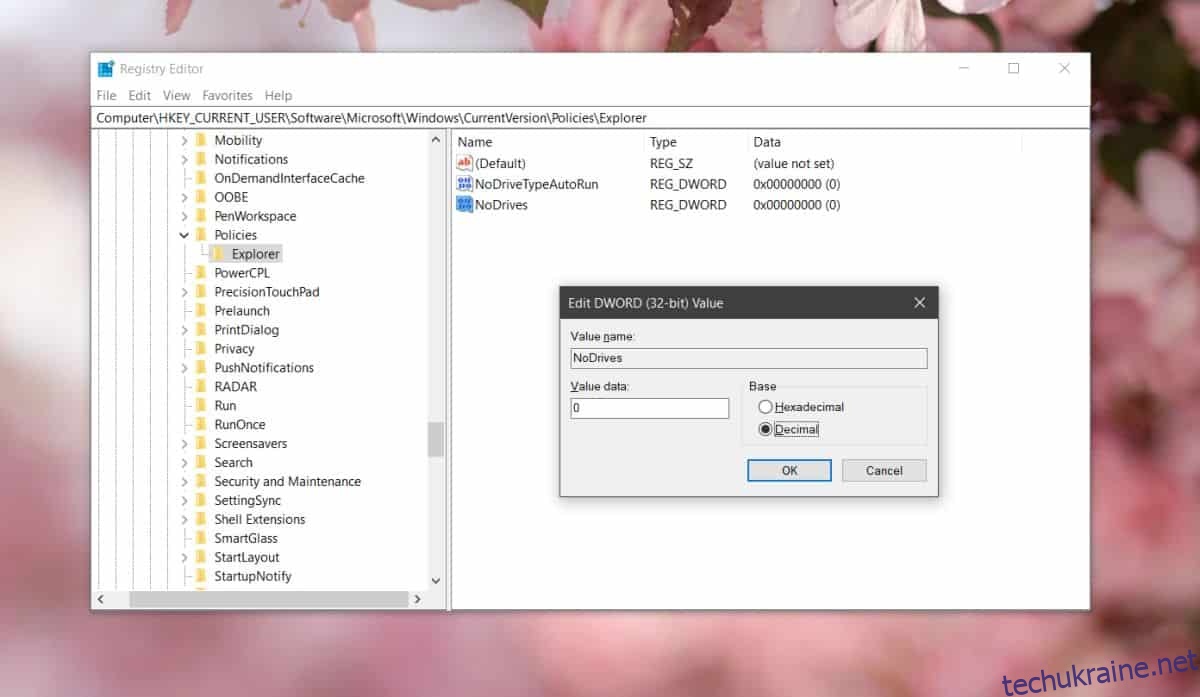Провідник файлів містить список усіх дисків, налаштованих у вашій системі. Сюди входять зарезервовані диски, локальні диски, зовнішні диски, USB-накопичувачі та мережеві диски. Зарезервований диск або диск відновлення зазвичай прихований, і ви не можете отримати до нього доступ. Ви можете приховати диск у Провіднику файлів із програми керування дисками, але це також робить сам диск недоступним. Якщо ви хочете приховати диск у Провіднику файлів, але все одно матимете до нього доступ, вам знадобиться невеликий хак реєстру.
Зверніть увагу, що для редагування реєстру Windows вам знадобляться права адміністратора.
Приховати диск у Провіднику файлів
Відкрийте редактор реєстру Windows, ввівши «regedit» у вікні виконання. У редакторі реєстру перейдіть до наступного місця;
HKEY_CURRENT_USERSoftwareMicrosoftWindowsCurrentVersionPoliciesExplorer
Клацніть правою кнопкою миші клавішу провідника та виберіть «Нове» > «Значення DWORD (32-розрядне»). Назвіть значення NoDrives і двічі клацніть його, щоб відредагувати його. У полі значення DWORD змініть його основне значення з шістнадцяткового на десяткове. Тепер вам потрібно відредагувати значення в полі «Дані значення».
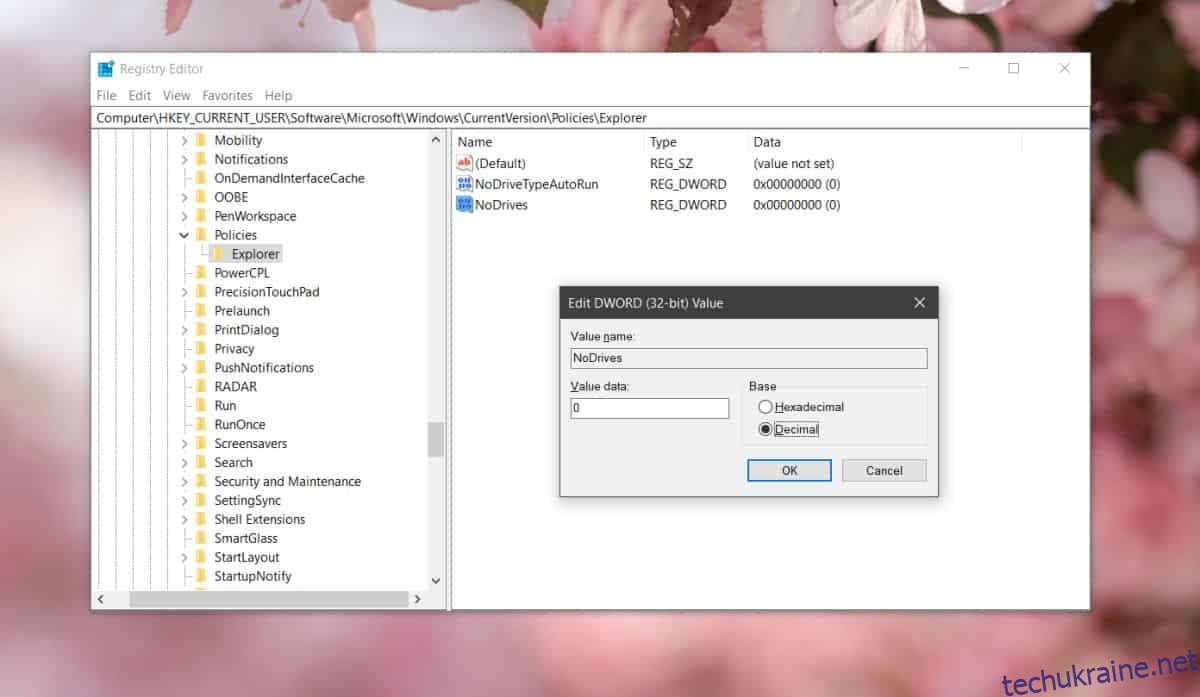
Значення, яке ви вводите в поле «Дані значення», залежить від того, який диск ви хочете приховати. Відкрийте Провідник файлів і позначте літеру, призначену диску, який потрібно приховати. Зі списку нижче перевірте, яке значення відповідає диску, який ви хочете приховати, і введіть його в поле «Дані значення». Наприклад, якщо ви хочете приховати диск E, ви введете 16.
А 1
B 2
C 4
D 8
E 16
F 32
G 64
H 128
Я 256
J 512
К 1024
L 2048
М 4096
N 8192
O 16384
P 32768
Q 65536
R 131072
S 262144
T 524288
U 1048576
V 2097152
W 4194304
X 8388608
Y 16777216
Z 33554432
Після додавання значення закрийте редактор реєстру, вийдіть із системи та знову ввійдіть. Диск буде приховано від Провідника файлів, але ви все ще можете отримати доступ до нього та всіх папок і файлів на ньому.
Щоб отримати доступ до прихованого диска, клацніть всередині рядка розташування в Провіднику файлів і введіть літеру диска. Наприклад, якщо ви хочете відкрити прихований диск E, ви введете;
E:/
Це покаже список усіх файлів і папок у корені диска E. Ви можете вільно переміщатися по диску. Якщо у вас є шлях до певної папки або файлу на диску, ви можете вставити його в рядок розташування, натиснути Enter і отримати до нього доступ.
Якщо вам потрібно приховати кілька дисків, потрібно додати їх значення, а потім ввести суму в поле «Дані значення». Наприклад, якщо ви хочете приховати диск C і D, ви додасте їх значення, тобто 4 + 8. Введене значення буде 12. Щоб показати диск, ви можете встановити значення цього значення DWORD на 0, або ви можете видалити його. Вам потрібно буде перезавантажити систему.